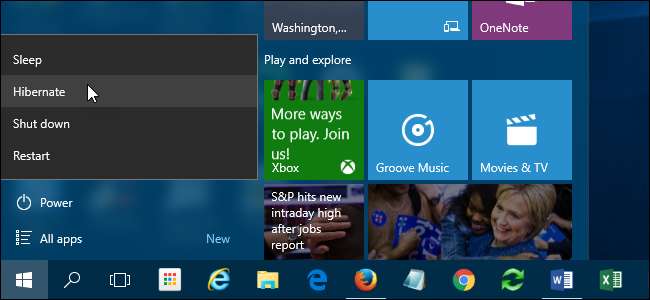
Windows bietet verschiedene Optionen zum Einsparen von Strom, wenn Sie Ihren PC nicht verwenden. Diese Optionen umfassen Sleep, Hibernate und Hybrid Sleep und sind besonders nützlich, wenn Sie einen Laptop haben. Hier ist der Unterschied zwischen ihnen.
Schlafmodus
Der Ruhemodus ist ein Energiesparmodus, der dem Anhalten eines DVD-Films ähnelt. Alle Aktionen auf dem Computer werden gestoppt, alle geöffneten Dokumente und Anwendungen werden gespeichert, während der Computer in einen Energiesparmodus versetzt wird. Der Computer bleibt technisch eingeschaltet, verbraucht aber nur wenig Strom. Sie können den normalen Betrieb mit voller Leistung innerhalb weniger Sekunden schnell wieder aufnehmen. Der Ruhemodus ist im Grunde dasselbe wie der Standby-Modus.
Der Schlafmodus ist nützlich, wenn Sie für kurze Zeit nicht mehr arbeiten möchten. Der Computer verbraucht im Energiesparmodus nicht viel Strom, aber einige.
Überwintern
VERBUNDEN: So machen Sie Windows häufiger in den Ruhezustand (anstatt in den Ruhezustand)
Der Ruhezustand ist dem Ruhezustand sehr ähnlich, aber anstatt Ihre geöffneten Dokumente zu speichern und Anwendungen in Ihrem RAM auszuführen, werden sie auf Ihrer Festplatte gespeichert. Auf diese Weise kann Ihr Computer vollständig ausgeschaltet werden. Sobald sich Ihr Computer im Ruhezustand befindet, verbraucht er keinen Strom mehr. Sobald der Computer wieder eingeschaltet ist, wird alles dort fortgesetzt, wo Sie aufgehört haben. Die Wiederaufnahme dauert nur etwas länger als im Ruhemodus (obwohl bei einer SSD der Unterschied nicht so deutlich ist wie bei herkömmlichen Festplatten).
Verwenden Sie diesen Modus, wenn Sie Ihren Laptop längere Zeit nicht verwenden und Ihre Dokumente nicht schließen möchten.
Hybrider Schlaf
Der Hybrid-Ruhemodus ist eine Kombination aus dem Ruhemodus und dem Ruhezustand für Desktop-Computer. Es speichert alle offenen Dokumente und Anwendungen im Speicher und auf Ihrer Festplatte und versetzt Ihren Computer dann in einen Energiesparmodus, sodass Sie den Computer schnell aktivieren und Ihre Arbeit fortsetzen können. Der Hybrid-Ruhemodus ist in Windows auf Desktop-Computern standardmäßig aktiviert und auf Laptops deaktiviert. Wenn diese Option aktiviert ist, wird Ihr Computer automatisch in den Hybrid-Ruhemodus versetzt, wenn Sie ihn in den Ruhemodus versetzen.
Der Hybrid-Ruhemodus ist nützlich für Desktop-Computer im Falle eines Stromausfalls. Wenn die Stromversorgung wieder aufgenommen wird, kann Windows Ihre Arbeit von der Festplatte wiederherstellen, wenn auf den Speicher nicht zugegriffen werden kann.
So versetzen Sie Ihren Computer in den Ruhezustand oder in den Ruhezustand
In Windows 10 wird auf die Optionen Ruhezustand und Ruhezustand über die Ein- / Aus-Taste im Startmenü zugegriffen.
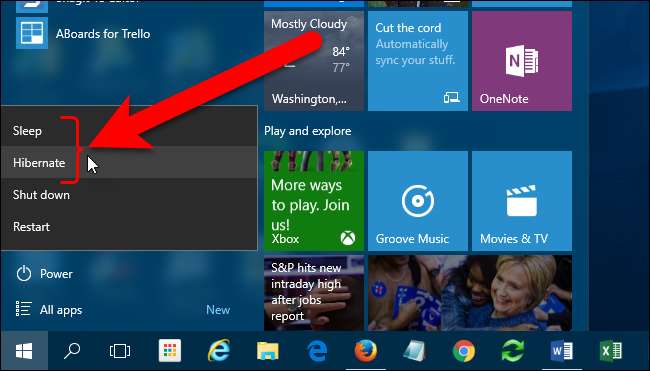
In Windows 7 wird auf die Optionen "Ruhezustand" und "Ruhezustand" über die Pfeiltaste neben der Schaltfläche "Herunterfahren" im Startmenü zugegriffen.
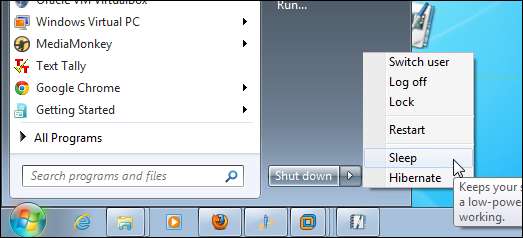
Wenn die Option "Ruhezustand" oder "Ruhezustand" nicht angezeigt wird, kann dies einen der folgenden Gründe haben:
- Ihre Grafikkarte unterstützt möglicherweise nicht den Ruhemodus. Weitere Informationen finden Sie in der Dokumentation zu Ihrer Grafikkarte. Sie können den Treiber auch aktualisieren.
- Wenn Sie keinen Administratorzugriff auf den Computer haben, müssen Sie sich möglicherweise an den Administrator wenden, um die Option zu ändern.
- Die Energiesparmodi in Windows werden im BIOS Ihres Computers (grundlegendes Eingabe- / Ausgabesystem) ein- und ausgeschaltet. Um diese Modi einzuschalten, starten Sie Ihren Computer neu und rufen Sie das BIOS-Setup-Programm auf. Der Schlüssel für den Zugriff auf das BIOS ist für jeden Computerhersteller unterschiedlich. Anweisungen für den Zugriff auf das BIOS werden im Allgemeinen beim Starten des Computers auf dem Bildschirm angezeigt. Weitere Informationen finden Sie in der Dokumentation Ihres Computers oder auf der Website des Herstellers Ihres Computers.
- Wenn die Option "Ruhezustand" in Windows 7 nicht angezeigt wird, liegt dies wahrscheinlich daran, dass stattdessen "Hybrid Sleep" aktiviert ist. Wir werden später in diesem Artikel erklären, wie der Hybrid-Schlafmodus aktiviert und deaktiviert wird.
- Wenn die Option "Ruhezustand" in Windows 8 oder 10 nicht angezeigt wird, liegt dies daran, dass sie standardmäßig ausgeblendet ist. Sie können Aktivieren Sie es mit diesen Anweisungen erneut .
So wecken Sie Ihren Computer aus dem Ruhezustand oder Ruhezustand
Die meisten Computer können durch Drücken des Netzschalters aufgeweckt werden. Jeder Computer ist jedoch anders. Möglicherweise müssen Sie eine Taste auf der Tastatur drücken, eine Maustaste klicken oder den Deckel des Laptops anheben. Informationen zum Aufwecken aus dem Energiesparzustand finden Sie in der Dokumentation Ihres Computers oder auf der Website des Herstellers.
Aktivieren und Deaktivieren der Hybrid-Schlafoption
Öffnen Sie die Systemsteuerung, um die Hybrid Sleep-Option zu aktivieren oder zu deaktivieren. Klicken Sie dazu in Windows 10 auf das Suchsymbol in der Taskleiste, geben Sie die Systemsteuerung ein und klicken Sie dann in den Suchergebnissen auf "Systemsteuerung".
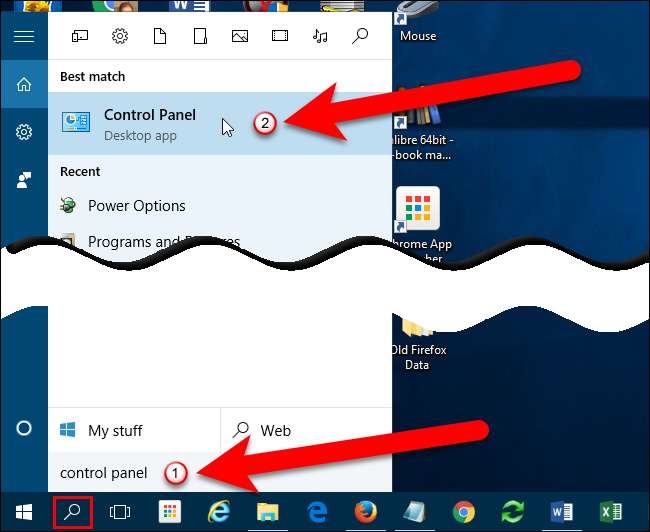
Wählen Sie unter Windows 7 im Startmenü die Option "Systemsteuerung".

Es gibt verschiedene Möglichkeiten, die Tools in der Systemsteuerung anzuzeigen und darauf zuzugreifen. Standardmäßig sind die Einstellungen der Systemsteuerung nach Kategorie gruppiert. Klicken Sie in der Kategorieansicht auf "System und Sicherheit".
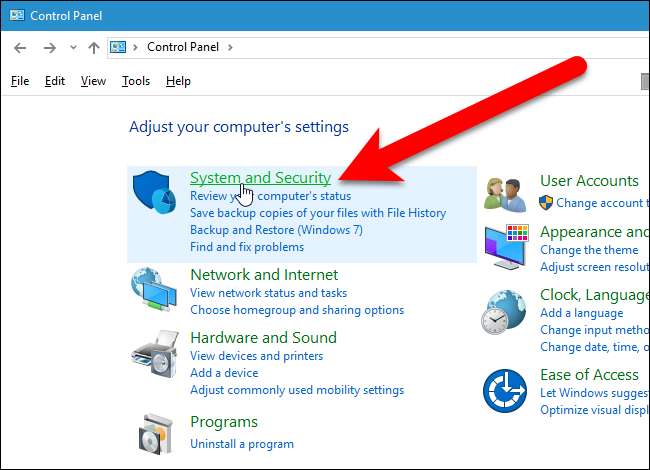
Klicken Sie dann im Bildschirm System und Sicherheit auf „Energieoptionen“.
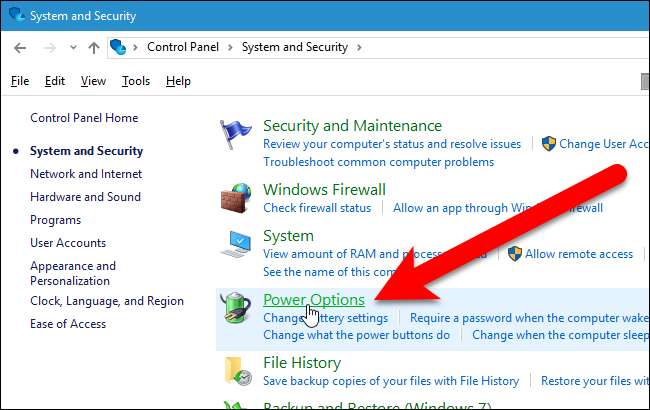
Klicken Sie im Bildschirm Energieplan auswählen oder anpassen auf den Link „Planeinstellungen ändern“ rechts neben dem aktuell ausgewählten Energieplan (entweder ausgeglichen oder Energiesparmodus).
HINWEIS: Sie können die Option Hybrid Sleep für einen oder beide Stromversorgungspläne ändern. Die Schritte sind für beide gleich.
Unter Windows 7 heißt dieser Bildschirm "Energieplan auswählen", die Optionen sind jedoch dieselben.
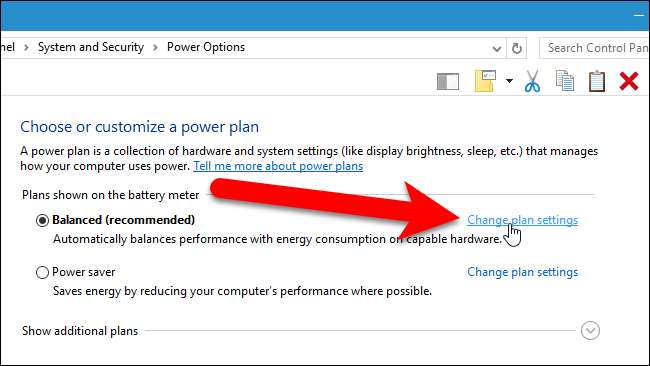
Klicken Sie im Bildschirm Einstellungen für den Plan ändern auf den Link „Erweiterte Energieeinstellungen ändern“.
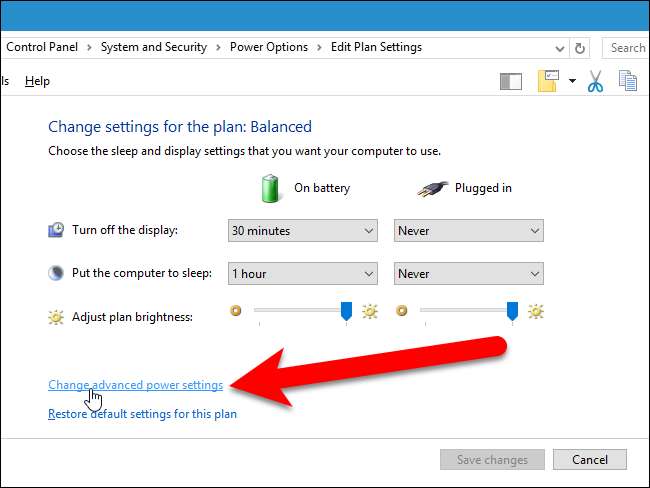
Klicken Sie im Dialogfeld Energieoptionen auf den Link "Einstellungen ändern, die derzeit nicht verfügbar sind".

Klicken Sie auf das Pluszeichen neben "Ruhezustand", um die Optionen zu erweitern, sofern sie noch nicht erweitert wurden. Klicken Sie auf das Pluszeichen neben Allow Hybrid Sleep. Wählen Sie "Aus" aus einer oder beiden Dropdown-Listen unter der Überschrift "Hybrid-Schlaf zulassen".
HINWEIS: Sie können auch auf eine Überschrift doppelklicken, um sie zu erweitern.
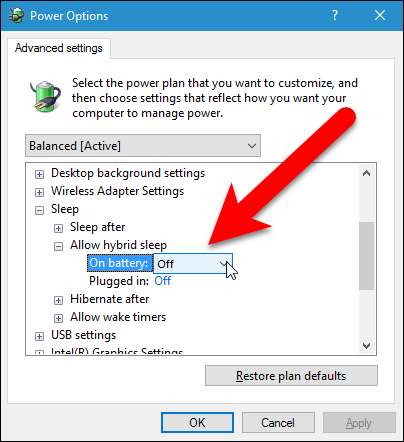
Standardmäßig, Windows benötigt ein Passwort um auf den Computer zuzugreifen, wenn Sie ihn aus einem Energiesparzustand aufwecken. Sie können das Dialogfeld Energieoptionen verwenden, um dies zu deaktivieren. Die erste Überschrift im Listenfeld ist der Name des Energieplans, der in der Dropdown-Liste über dem Listenfeld ausgewählt wurde. Klicken Sie auf das Pluszeichen (oder doppelklicken Sie auf die Überschrift), um die Überschrift zu erweitern, und wählen Sie "Aus" aus einer oder beiden Dropdown-Listen unter der Überschrift aus.
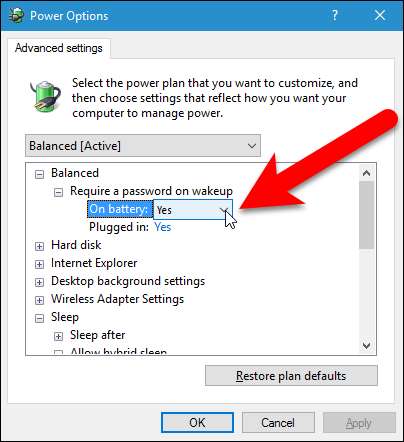
An dieser Stelle können Sie auf "OK" klicken, um Ihre Änderungen zu speichern. Wenn Sie jedoch verhindern möchten, dass Ihr Computer automatisch in den Ruhezustand versetzt oder in den Ruhezustand versetzt wird, lassen Sie das Dialogfeld Energieoptionen geöffnet, da wir es im nächsten Abschnitt erneut verwenden werden.
So verhindern Sie, dass Ihr Computer automatisch in den Ruhezustand wechselt oder in den Ruhezustand wechselt
Sie können auch die Zeitspanne ändern, bevor Ihr Computer in den Energiesparmodus oder Ruhezustand wechselt, oder jeden Modus vollständig ausschalten. Hier erfahren Sie, wie Sie dies tun.
HINWEIS: Wenn Sie einen batteriebetriebenen Laptop verwenden, sollten Sie vorsichtig sein, wenn Sie die Zeit ändern, bevor Ihr Computer in den Ruhezustand oder Ruhezustand wechselt, oder wenn Sie den Ruhezustand oder Ruhezustand vollständig ausschalten. Wenn der Akku leer ist, während Sie gerade am Computer arbeiten, können Daten verloren gehen.
Wenn das Dialogfeld Energieoptionen derzeit nicht geöffnet ist, öffnen Sie es wie oben beschrieben.
Doppelklicken Sie auf die Überschrift "Sleep" und doppelklicken Sie dann auf "Sleep After". Wenn Sie einen Laptop verwenden, klicken Sie auf "On Battery" oder "Plugged In", um das Bearbeitungsfeld zu aktivieren. Klicken Sie auf den Abwärtspfeil, bis "Nie" ausgewählt ist. Sie können auch eine 0 in das Bearbeitungsfeld eingeben, was „Nie“ entspricht.
Wenn Sie einen Desktop-Computer verwenden, klicken Sie auf "Einstellungen" und dann auf den Abwärtspfeil, bis "Nie" ausgewählt ist.
Sie können dasselbe für die Überschrift "Ruhezustand nach" tun.
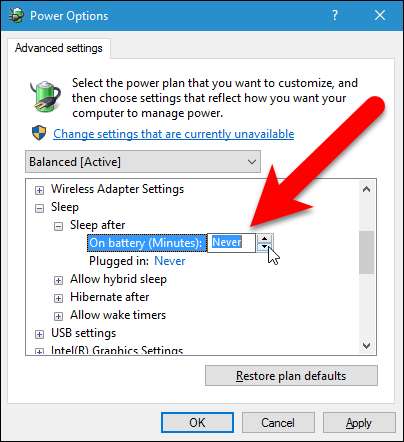
Wenn die Anzeige eingeschaltet bleiben soll, doppelklicken Sie auf die Überschrift „Anzeige“ und doppelklicken Sie dann auf „Anzeige nachher ausschalten“ und ändern Sie die Werte für „Batterie an“ und „Angeschlossen“ in „Nie“. Sie können auch eine andere Zeitspanne angeben, nach der die Anzeige ausgeschaltet wird.
Klicken Sie auf "OK", um Ihre Änderungen zu speichern, und klicken Sie dann auf die Schaltfläche "X" in der oberen rechten Ecke des Fensters "Systemsteuerung", um sie zu schließen.
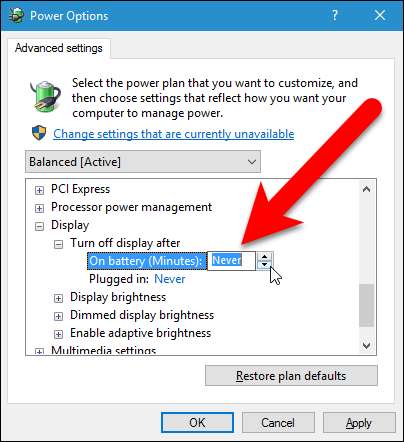
Jetzt können Sie bei der Auswahl der Energiesparmodi klug sein. Wenn Sie einen Laptop verwenden, ist die beste Option höchstwahrscheinlich der Ruhezustand, da er im Vergleich zu Sleep und Hybrid Sleep die meiste Energie spart.







